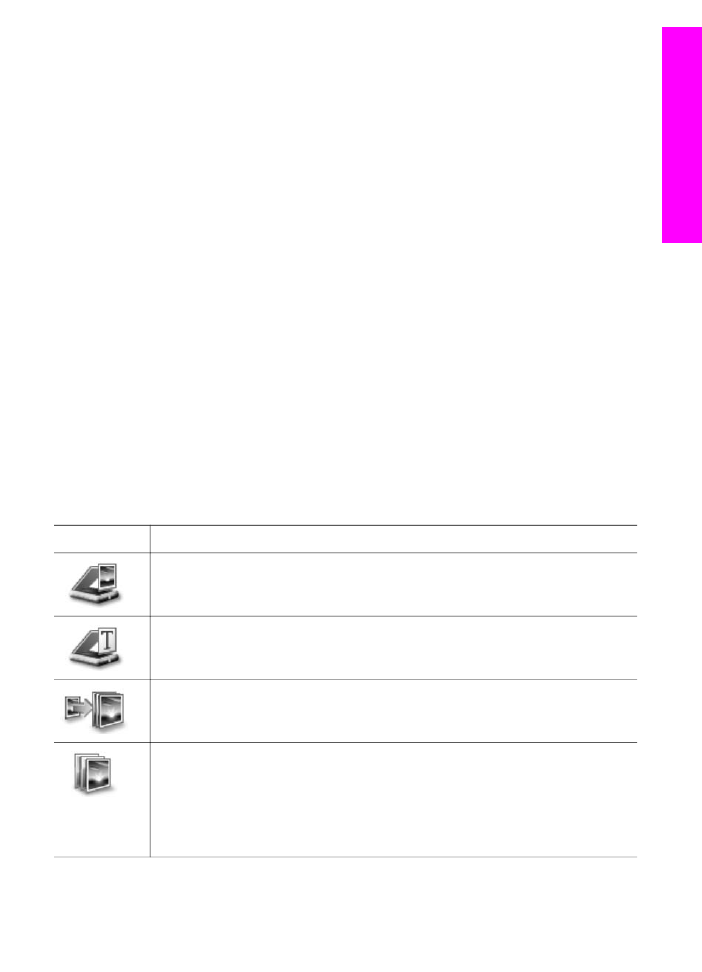
Získání přístupu k aplikaci HP Image Zone (Windows)
Pomocí ikony na ploše, ikony v systémové oblasti hlavního panelu nebo z nabídky
Start spusťte aplikaci Správce HP. V okně Správce HP se objeví funkce aplikace
HP Image Zone.
Spuštění aplikace Správce HP
1
Proveďte jeden z následujících kroků:
–
Poklepejte na ikonu Správce HP na ploše systému Windows.
–
V systémové oblasti v pravé části hlavního panelu systému Windows
poklepejte na ikonu Monitor digitálního zobrazení Hewlett-Packard.
–
Na hlavním panelu systému Windows klepněte na tlačítko Start, přejděte na
položku Programy nebo Všechny programy, dále na položku HP a
klepněte na položku Správce HP.
2
V okně Výběr zařízení klepnutím zobrazte seznam instalovaných zařízení.
3
Zvolte zařízení HP all-in-one.
Poznámka
Ikony aplikace Správce HP na níže uvedeném obrázku mohou ve vašem
počítači vypadat odlišně. Program Správce HP je upraven tak, aby
zobrazoval pouze ikony, které náleží k vybranému zařízení. Jestliže dané
zařízení není vybaveno určitou funkcí, ikona této funkce se v aplikaci
Správce HP nezobrazí.
Tip
Pokud program Správce HP ve vašem počítači neobsahuje žádné ikony,
pravděpodobně došlo k chybě při instalaci aplikace. Chcete-li tento stav opravit,
odinstalujte zcela software HP Image Zone pomocí Ovládacích panelů v
systému Windows a poté jej instalujte znovu. Další informace naleznete v
Průvodci nastavením dodávaném se zařízením HP all-in-one.
Tlačítko
Název a účel
Scan Picture (Sejmout obrázek): Naskenuje fotografii, obrázek nebo kresbu
a zobrazí ji v aplikaci HP Image Zone.
Scan Document (Sejmout dokument): Slouží ke skenování dokumentů
obsahujících text nebo text a grafiku a jejich zobrazení ve vybraném programu.
Make Copies (Kopírovat): Pro vybrané zařízení zobrazí dialogové okno
Kopírovat, ze kterého můžete vytvořit tištěnou kopii obrázku nebo dokumentu.
Můžete zvolit kvalitu kopie, počet kopií, barvu a formát.
HP Image Zone: Spustí aplikaci HP Image Zone, která umožňuje:
●
Zobrazit a upravit obrázky,
●
vytisknout fotografie na různé formáty,
●
vytisknout fotoalbum, pohlednici nebo leták,
●
vytvořit multimediální disk CD,
●
sdílet obrázky prostřednictvím elektronické pošty nebo webových stránek
Uživatelská příručka
11
P
řehled za
řízení HP
all-in-one
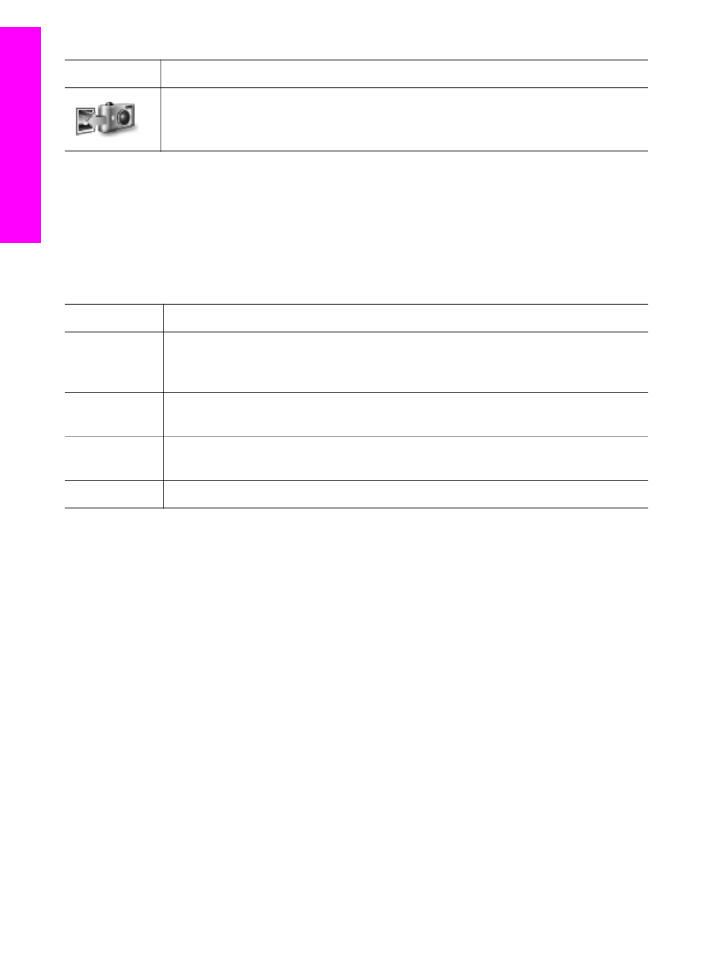
Tlačítko
Název a účel
Přenést obrázky: Spustí aplikaci HP Image Transfer, pomocí které můžete
přenést obrázky ze zařízení HP all-in-one a uložit je v počítači.
Poznámka
Informace o dalších funkcích a položkách nabídek, například Aktualizace
softwaru, Kreativní nápady a Nákupy HP naleznete v nápovědě k
softwaru HP Image Zone na obrazovce.
K dispozici jsou rovněž nabídky a položky seznamu, které vám pomohou vybrat
zařízení, které se má použít, zkontrolovat jeho stav, upravit různá softwarová
nastavení a získat přístup k nápovědě na obrazovce. Tyto položky jsou vysvětleny v
následující tabulce.
Funkce
Účel
Nápověda
Tato funkce spustí nápovědu k aplikaci HP Image Zone, která slouží jako
pomůcka při práci s aplikací a poskytuje informace o odstraňování problémů,
které se mohou u zařízení HP all-in-one vyskytnout.
Výběr zařízení Pomocí této funkce můžete ze seznamu nainstalovaných zařízení vybrat
požadované zařízení.
Nastavení
Tato funkce slouží k zobrazení nebo změně různých nastavení zařízení HP all-
in-one, jako je tisk, skenování nebo kopírování.
Stav
Pomocí této funkce zobrazíte aktuální stav zařízení HP all-in-one.